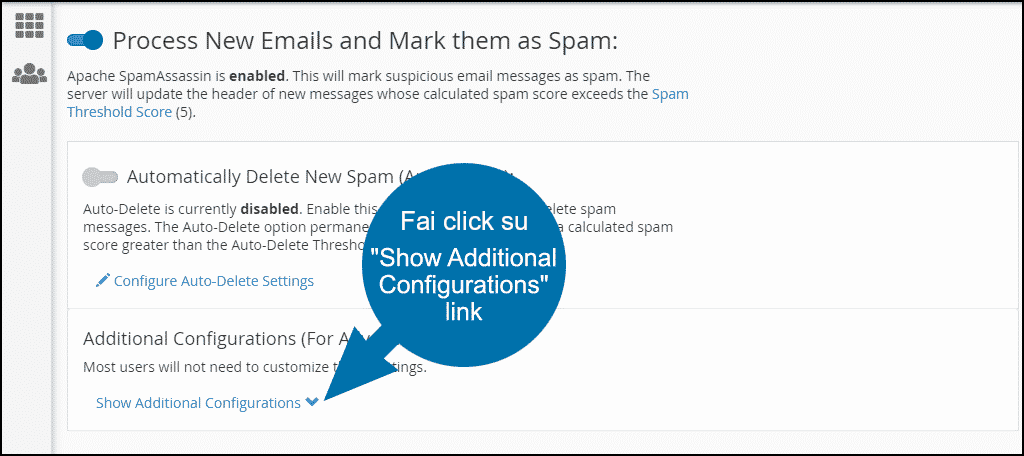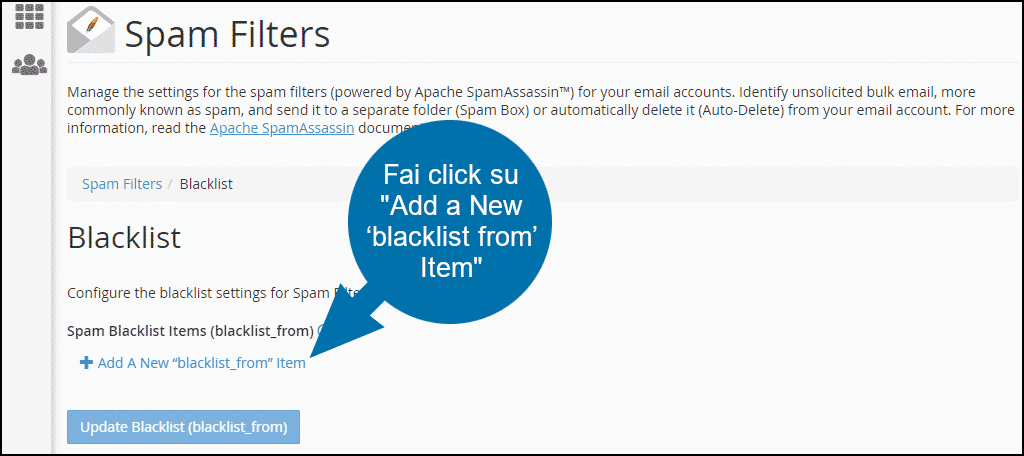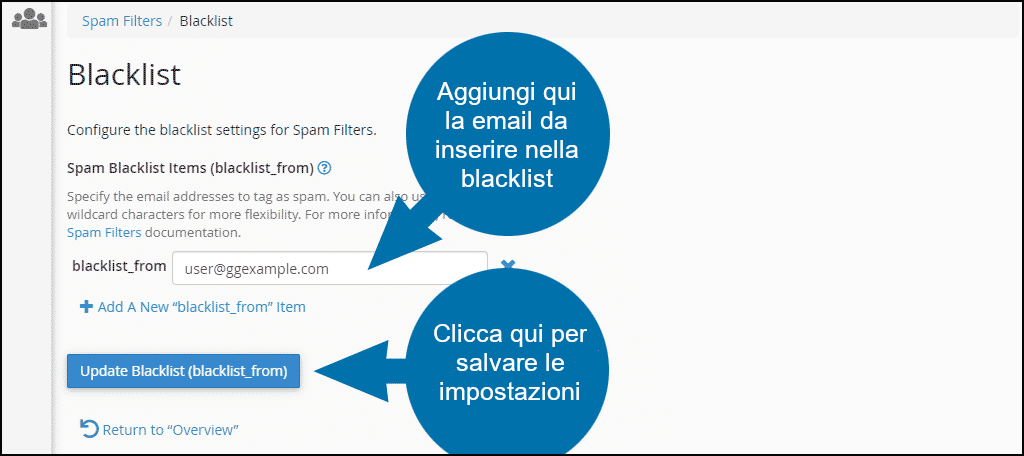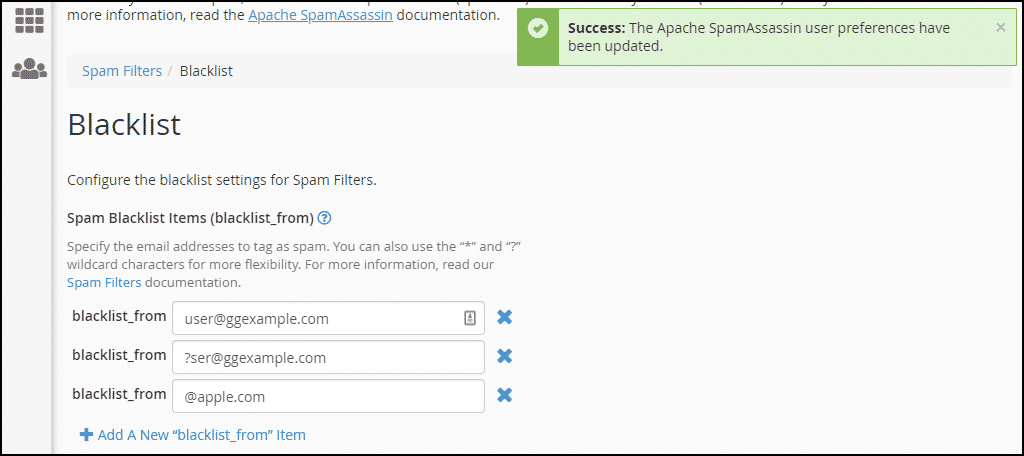|
Vediamo come inserire in "blacklist" o "whitelist" un indirizzo e-mail utilizzando i filtri antispam che si trovano in cPanel. E' possibile creare dei filtri in base a singoli indirizzi email o interi domini. Il processo richiede solo un minuto farà risparmiare tempo e permetterà una migliore gestione della posta sulla la tua casella email. Il tipo di blacklist di cui stiamo parlando agisce a livello del singolo destinatario e da non confondere con la blacklist del server di posta elettronica , che è un argomento diverso. Apache SpamAssassin è il controllo antispam utilizzato nelle configurazioni dei nostri server adpHosting. Le istruzioni seguenti sono comunque valide indipendentemente dalle impostazioni di SpamAssassin. Cosa significa inserire nella blacklist o nella whitelist e-mail?Quando un indirizzo e-mail è inserito nella blacklist, a tutte le e-mail inviate da quell'indirizzo viene impedito di raggiungere la tua casella di posta. In alternativa, l'inserimento nella whitelist di un indirizzo e-mail consente alle e-mail di quell'indirizzo di bypassare i filtri antispam impostati. Le email provenienti dagli indirizzi autorizzati verranno cioè instradate direttamente alla tua casella di posta, indipendentemente dal contenuto, senza nessuna azione da parte del filtro antispam impostato. Se trovi costantemente delle e-mail in una cartella di posta indesiderata (spam) ma che invece vuoi ricevere direttamente nella tua casella di posta in arrivo, è necessario inserire questo indirizzo nella whitelist. Se al contrario ricevi costantemente delle e-mail indesiderate da un indirizzo email o da un dominio (spesso gli spammers utilizzano differenti email come mittente ma sempre con lo stesso dominio) e non è previsto un annullamento dell'iscrizione (Remove:) o questa iscrizione non è mai stata richiesta, l'inserimento in blacklist impedirà la ricezione dei messaggi che quindi non saranno recapitati nella propria casella di posta. Come inserire nella blacklist un indirizzo e-mail da cPanelUna volta effettuato l'accesso al cPanel individuare la sezione "Email" e fare clic sul collegamento o sull'icona "Spam Filters".
|
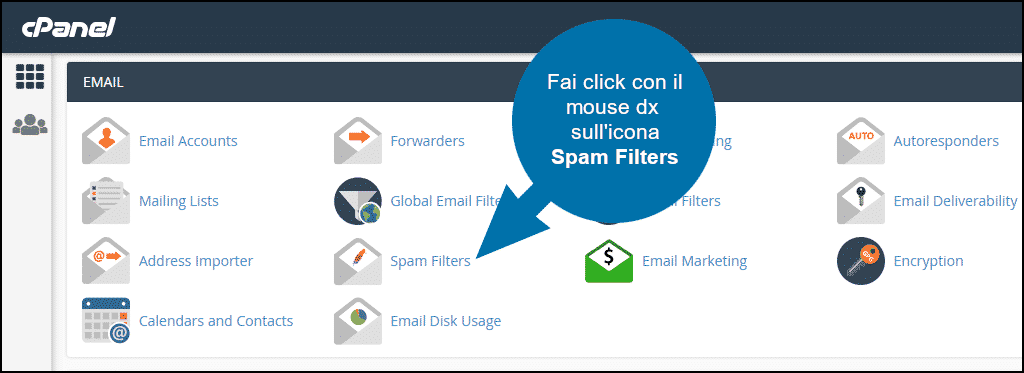 |
|
Scorri verso il basso fino alla sezione “Additional Configurations (For Advanced Users)” e fai clic sul collegamento “Show Additional Configurations”.
|
|
|
|
Scorri verso il basso fino alla sezione “Blacklist (Emails Never Allowed)” e fai clic sul collegamento “Edit Spam Blacklist Settings”.
|
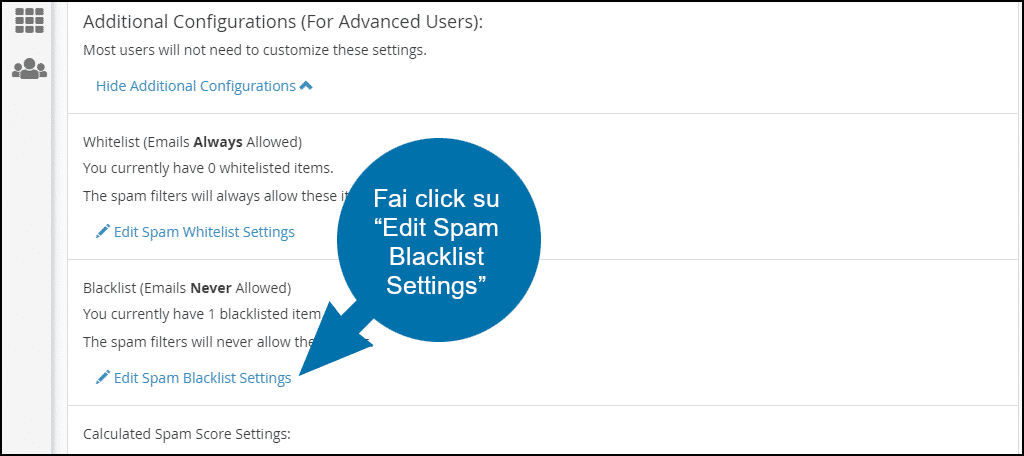
|
|
Fai quindi clic sul collegamento “Add a New ‘blacklist_from’ Item”.
|
|
|
|
Quando si inseriscono gli indirizzi, nella blacklist o nella whitelist, è possibile utilizzare le seguenti opzioni:
Inserisci l'indirizzo email che desideri inserire nella blacklist. Salvare quindi le impostazioni facendo clic sul pulsante “Update Blacklist (blacklist_from)”.
|
|
|
|
Una volta salvate le nuove impostazioni verrà visualizzato un elenco simile al seguente, contenente la lista aggiornata degli indirizzi email inseriti in blacklist.
|
|
|
|
Se dovesse occorrere, per eliminare un elemento della blacklist è sufficiente fare clic sull'icona "X" accanto all'elemento che si desidera eliminare.
|
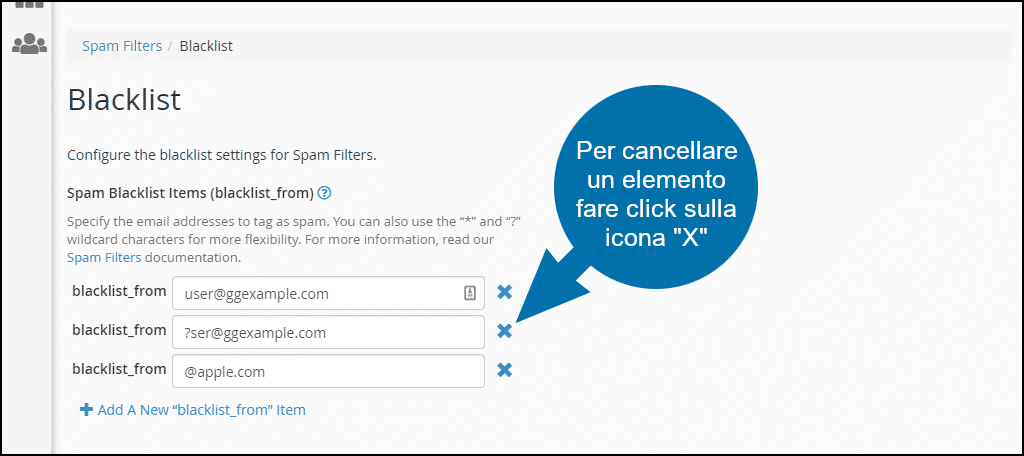
|
|
Come inserire nella whitelist un indirizzo e-mail da cPanelL'inserimento di un indirizzo email in whitelist viene eseguito utilizzando gli stessi passaggi utilizzati per la blacklist mostrati sopra, ma si effettua nella sezione "Whitelist (e-mail sempre consentite)".
Le opzioni di filtraggio antispam preimpostate sugli indirizzi di posta in partenza ed in arrivo oggi è nettamente più avanzata rispetto ai tempi passati. A volte però abbiamo ancora bisogno del controllo che le blacklists e whitelists possono fornire e sapere come inserire un filtro idoneo su un indirizzo email da cPanel è un ottimo strumento da avere a disposizione. Il nostro helpdesk è comunque sempre a tua disposizione. |